Как да направим фона бял в Photoshop? Фонове за Photoshop
Графични редактори "Photoshop" са универсален инструмент - не можете да спорите с това. Задачите, които възникват за потребителите, могат да бъдат много разнообразни - от просто "почистване" на любителска снимка до професионален дизайн.
Независимо от факта, че задачата на лицето, използващо този редактор, винаги има нужда да притежава някои основни умения. В тази статия ще разгледаме работата със слоевете и ще разрешим някои въпроси, включително как да направим фона бял в Photoshop.
Фон и обект

Първо, необходимо е да се изясни какво се има предвид под понятията “фон” и “обект”, за да стане по-ясно как да се работи с тези категории. Така че, не е тайна, че във Photoshop всяко изображение има слоеве. Всеки брой обекти могат да бъдат поставени на всеки от тях. Да кажем, на една ще има цялата картина, а на втория - само малката му част. Когато слоевете се припокриват, външният вид на цялото изображение се създава.
Ad
Картината се състои от фон и обект. Като правило, фонът е най-долният слой, а обектът е най-горния слой, който се припокрива, като по този начин се създава картина като цяло. Ако получим изображение в .psd формат, което е достъпно за редактиране, тогава не е трудно да се създаде бял фон за Photoshop - просто попълнете фоновия слой (може да се нарече Background) с цвета, от който се нуждаем. Това се прави с помощта на елемента "Свойства" в слоя, който се нуждаем или по друг начин. Например, можем просто да пребоядисваме слой с четка или да поставяме форма на желания цвят над него, който напълно покрива фона.
Защо може да се нуждаете от бял фон?
Като цяло, фона на Photoshop може да бъде напълно различен. Всичко зависи от това какъв образ и с каква цел е създаден. Например, за икони, които се поставят на сайтове, най-добрият вариант ще бъде прозрачен, защото в противен случай той ще стане видим за посетителите поради факта, че цветът се различава от фона на самата страница. Примери за такива несъответствия могат да се дадат като маса, същността не е в това. Основното е, че фонът създава контраста, от който се нуждаем, така че например да редактираме обект, който трябва да знаем как да направим фона бял в Photoshop. Необходимо е да се направи лесно и бързо, за да не се създават допълнителни закъснения в хода на работата.
Ad
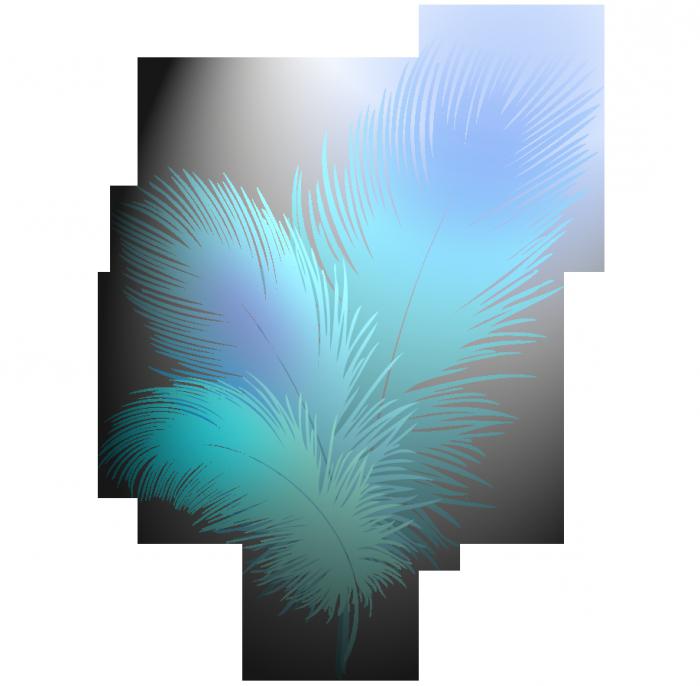
Има и други възможности, поради които се нуждаем от бял фон в образа. Например, просто поставяне на снимка на бяла страница, поради което, в крайна сметка, обектът ще изглежда по-органично.
Създайте всеки фон във фона
Всъщност е много лесно да се направи бял фон за Photoshop. Картината, с която ще се извърши манипулацията, няма значение. Като цяло имаме две възможности - когато изображението може да се редактира, а когато - не.
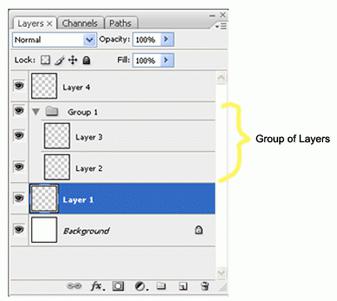
Ако можете да редактирате, процедурата вече е описана по-горе: напълнете фоновия слой с бял цвят по всякакъв възможен начин (чрез свойства или чрез просто пребоядисване). Като опция - да начертаете някакъв бял квадрат, припокривайки фона им.
Друг начин е приложим, ако не можем да редактираме нашия образ. Например, той е във формат .jpg (ако сте го изтеглили от интернет). След това трябва да изберете изображението извън границите на нашия обект. Това може да се направи с помощта на инструмента за бърз избор или инструмента Magic Wand. Тяхната функция е една и съща, единствената разлика е, че първият избира областта на обиколката си, а втората се опитва да определи пространството около обекта, което искате да маркирате.
Ad
След като желаната част от картината бъде осветена, можете да направите няколко манипулации едновременно. Опциите са: нарисувайте тази област с цвета, от който се нуждаем, или изтрийте всичко, което е в него, така че да се вижда бял фон. Какво да направите - изберете, крайният ефект ще бъде същият. Това всъщност е отговорът на въпроса как да направим фона бял в Photoshop. По принцип това са няколко действия, които отнемат няколко минути.
Ако вече имате опит с този графичен редактор, можете да го направите още по-бързо. Сега, в допълнение към създаването на фон от различен цвят, нека обърнем внимание на това как изобщо да се премахне всеки фон. По този начин ще имаме прозрачно изображение около обекта.
Създайте прозрачен фон в Photoshop
Има задачи, когато потребителят се нуждае не от цветен фон, а от прозрачен, така че картината да се състои само от обект (например, някакъв кръг, който трябва да бъде поставен в логото на сайта в бъдеще). За тази задача ние отново прилагаме инструменти за подбор, които бяха обсъдени по-горе, в желаната зона. След това трябва да натиснете бутона "Del", за да изчистите избраната област и да я направите прозрачна. След това трябва само да се уверите, че изображението ви няма друг фон (ако има такъв, изтрийте този слой). Прозрачна област "Photoshop" показва как шахматната мрежа от сиви квадрати.
Ad
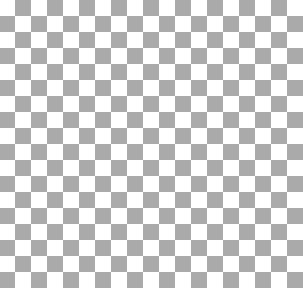
Какво да направите след промяна на фона?
Да предположим, че вече сте изпълнили задачата и сте направили фона, както би трябвало да бъде на идеята (бяло, черно или прозрачно - това не е толкова важно). Сега тези, които не са запознати с Photoshop, имат логичен въпрос: “А какво да кажем за следващия? Какво трябва да направя, за да подготвя логото си? ”Това е още по-лесно. Трябва да запазите картината във формат, който ви подхожда: отидете в раздела "Файл" и кликнете върху "Запиши като". Ще има налично падащо меню с форматите на окончателния файл. Не забравяйте, че изображенията с прозрачен фон трябва да бъдат запазени като .png, така че този фон да не може да бъде загубен.
Още уроци по "Photoshop"
В тази статия разбрахме как да направим фона бял в Photoshop за няколко минути. Разбира се, има няколко техники, които трябва да бъдат изучавани дори за лично ползване на програмата. Можете да ги овладеете, като експериментирате сами, както и като се позовавате на видеоуроци на “YouTube” - очевидно всяка информация ще се възприема по-добре. Има и различни курсове, където всички са поканени.

Като цяло има перспективи в тази индустрия, особено ако имате несъмнен талант за проектиране, рисуване и други неща. творческа дейност. Опитайте, може би, ще можете да овладеете този редактор на професионално ниво!